①ダッシュボードを選択しCMSをクリック
まずSTUDIOにログインし公開したいサイトのダッシュボードを開きます。
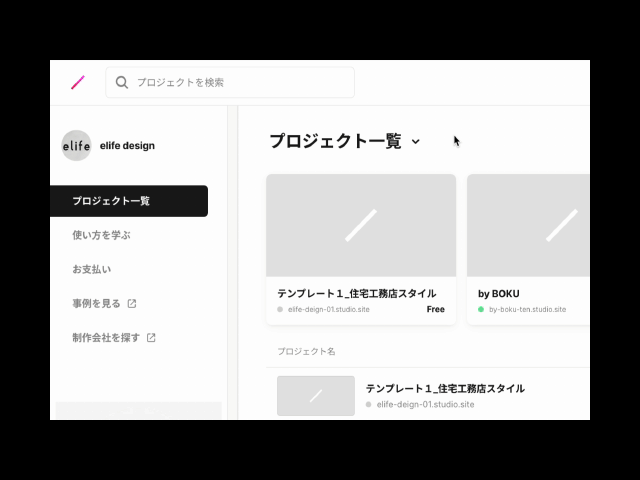
すると下の画面のようになるのでCMSと書かれているところをクリックしてください
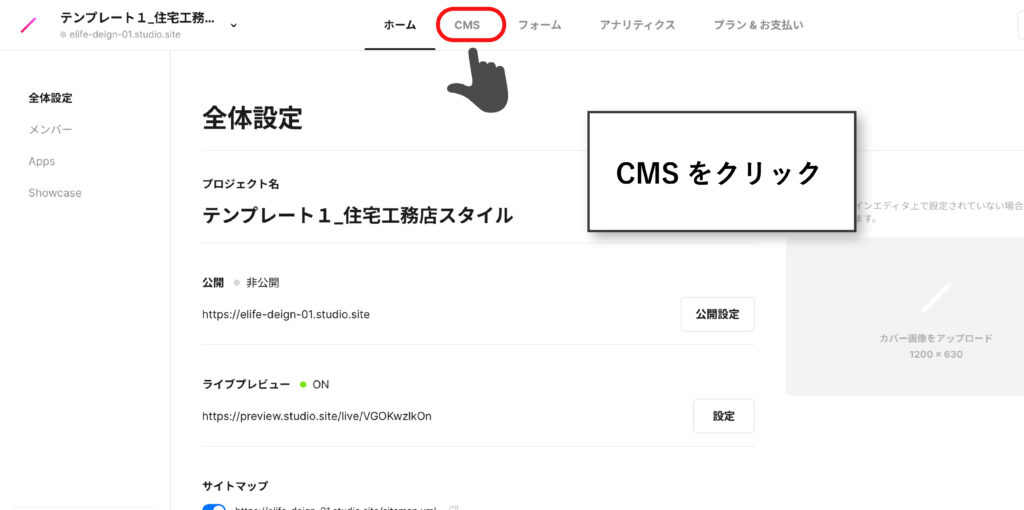
②投稿したいモデル(ブログ・お知らせ)を選択
左の欄から投稿したいモデル(ブログ・お知らせ)を選択してください。
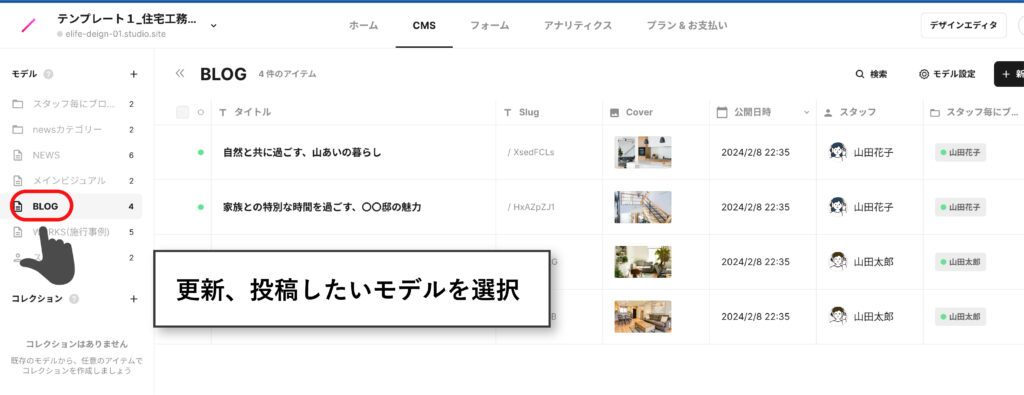
③新規追加をクリック
新しく記事を追加するときは右上の新規追加をクリックしてください
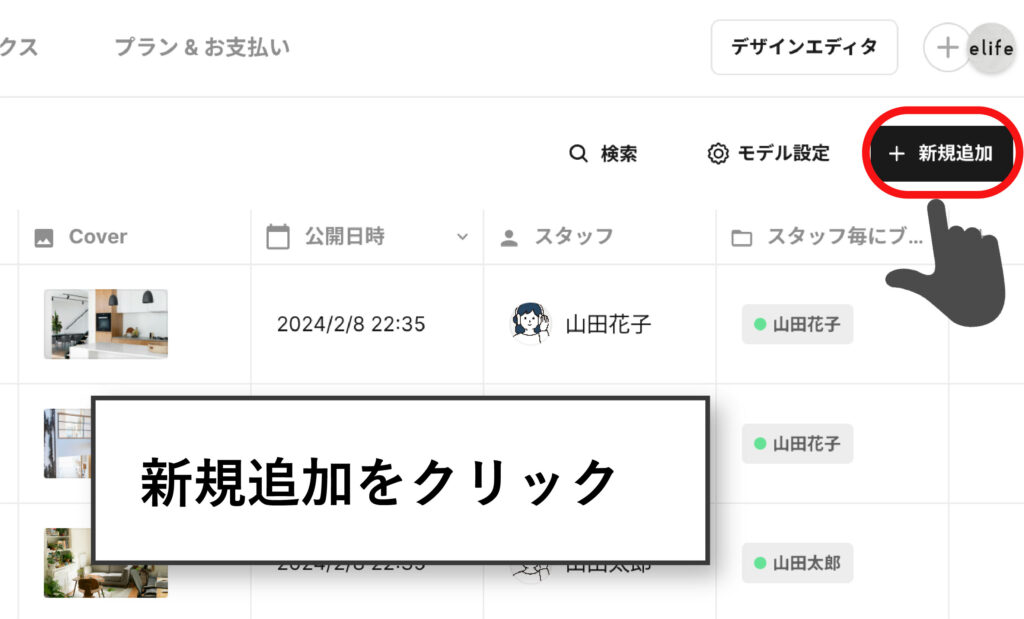
④記事の作成から公開
③で新規追加を選択すると下のような画面に切り替わります。
記事のタイトル、本文を入力してください。文章の改行は、「Shift」キーを押しながら「Enter」キーを押すことで出来ます。
※アイキャッチ画像は記事のサムネイル画像になります。
※Slug(スラッグ)は基本このままで構いません
※プロパティの内容についてはサイト作成者により異なります。
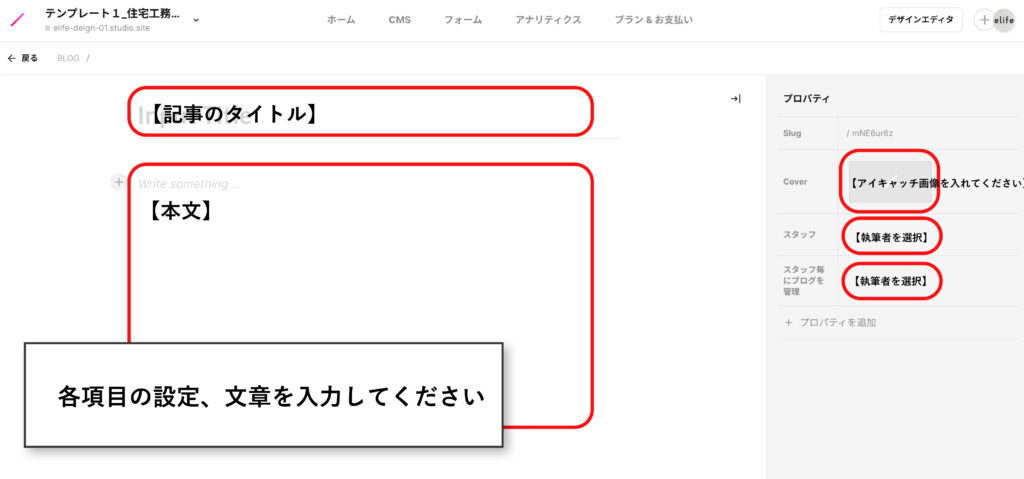
右にあるプロパティからそれぞれ必要な項目を設定し、仮に下記のような記事を作成したとします。作成後、右上の下書きから公開するを選択すると公開ができます。
※プロパティの内容についてはサイト作成者により異なります。
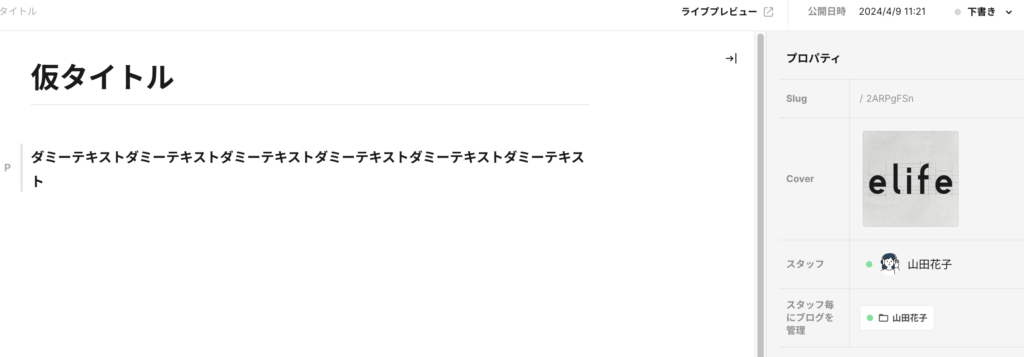
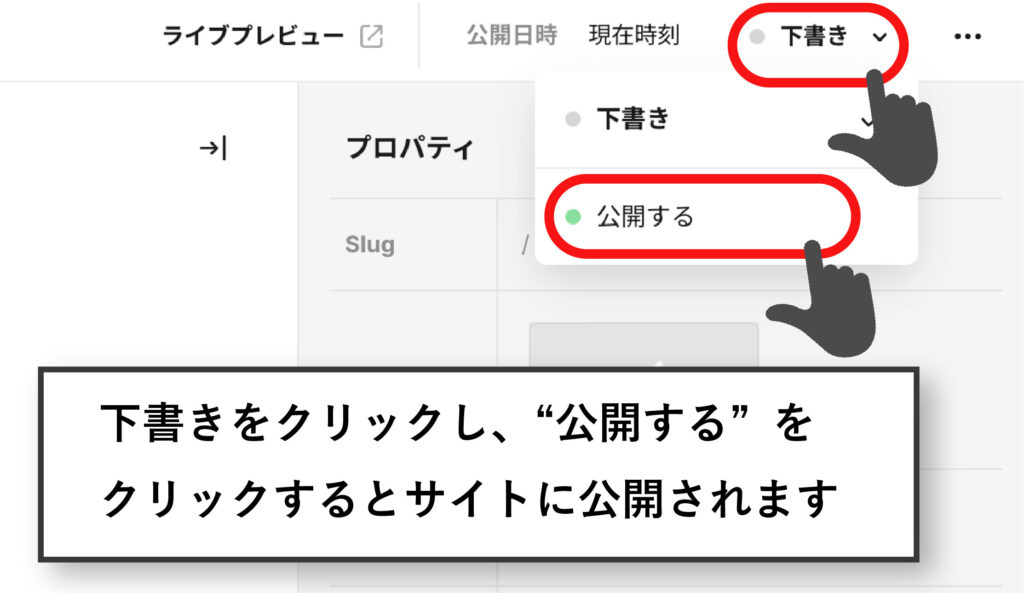
④-1.【記事作成】画像の挿入について
本文を入力する際に現れる”プラスマーク”をクリックすることで、いくつかの選択肢が現れます。
画像を選択したい場合には【画像】をクリックしてアップロードしたい画像を選択してください。
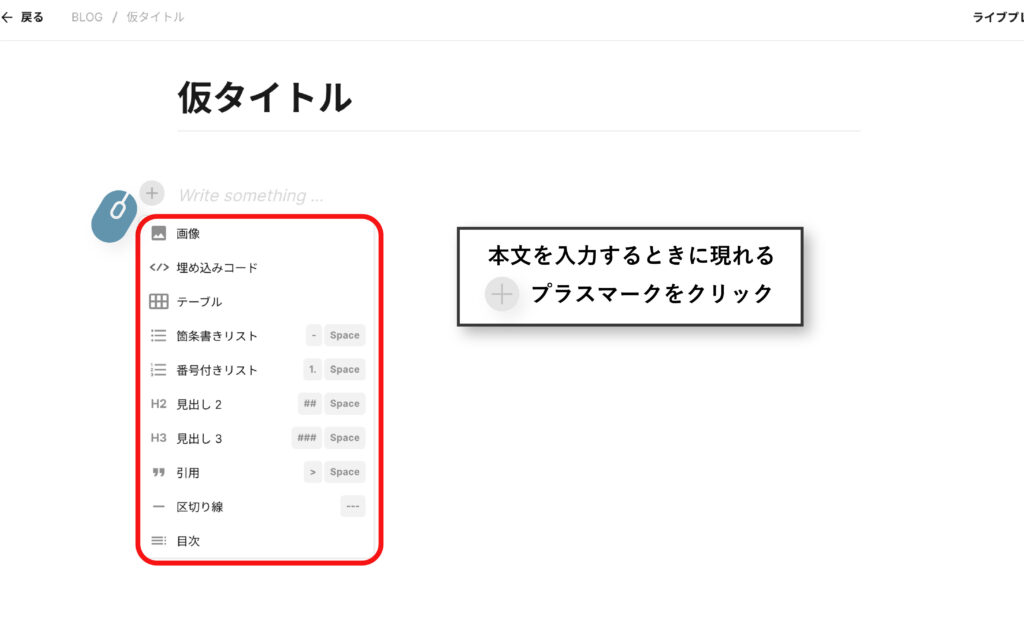
⑤記事の公開後
記事は下記のように表示されます。
記事をクリックすると詳細が表示され、本文、サムネイル画像を確認できます。
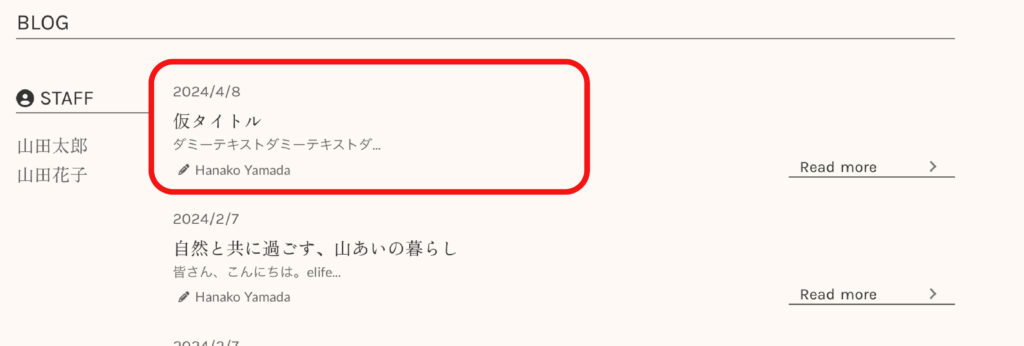
⑤-1.公開後の記事の編集(修正)について
編集(修正)記事にマウスカーソルを合わせると、記事タイトルの右側に矢印が現れます。
その矢印をクリックすると記事の編集ができるようになります。
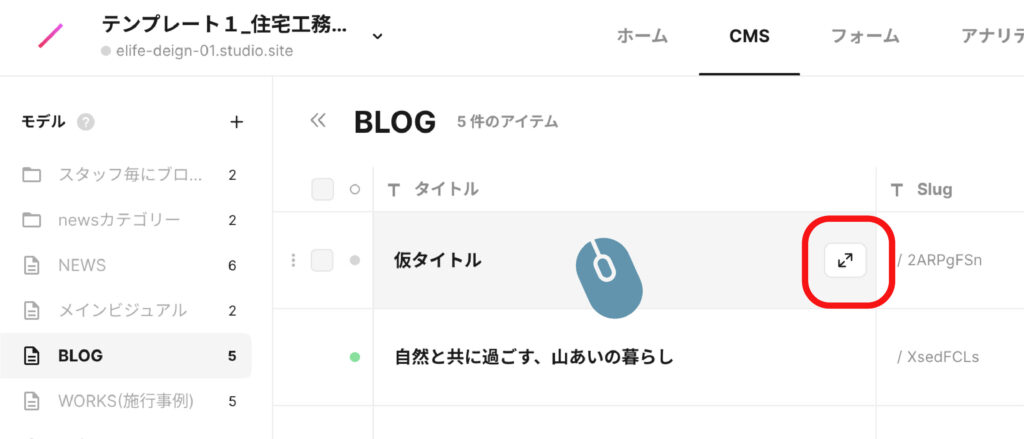
また公開後の記事を編集した場合、「④記事の作成から公開」では【下書き】だった部分が【変更あり】に変わっていますので、クリックして【更新する】を選択すると記事が更新されます。
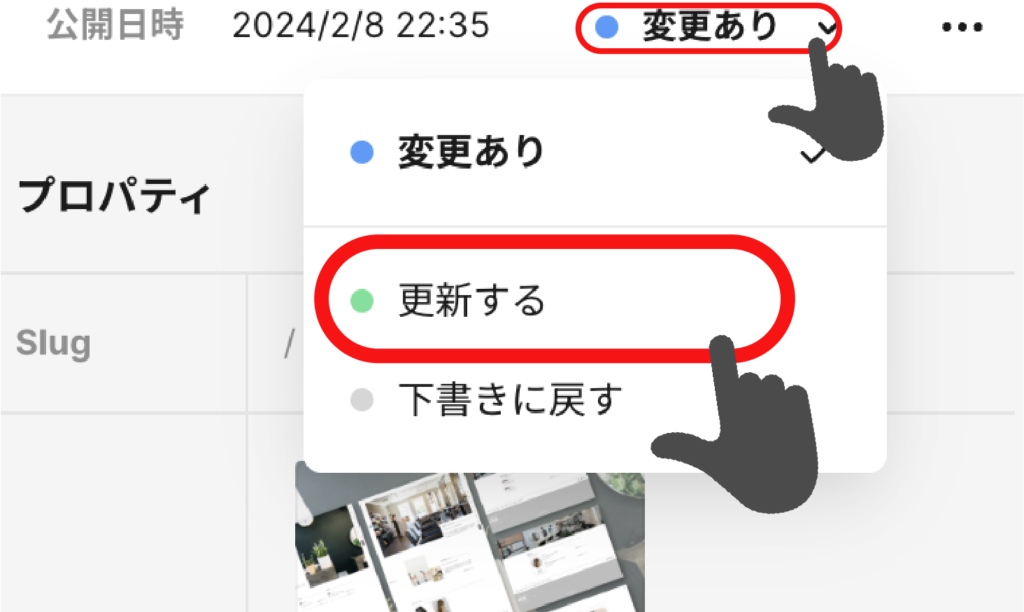
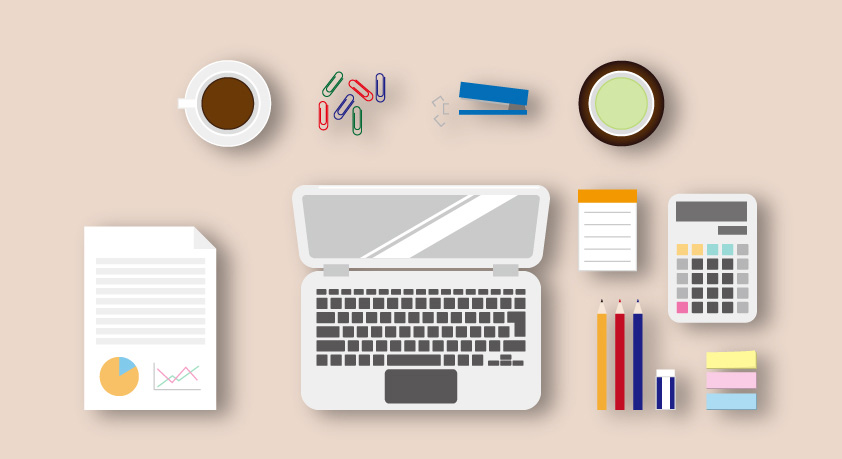
コメント